El mundo del arte digital te ofrece innumerables posibilidades para expresar tu creatividad. Una de las técnicas más efectivas que deberías dominar es la superposición de texturas. En este tutorial aprenderás a integrar texturas de manera efectiva en tus proyectos de Photoshop y a convertirlas en una poderosa herramienta en tu repertorio artístico. Vamos a repasar juntos los pasos para lograr resultados impresionantes.
Principales hallazgos
- Las texturas pueden hacer que las imágenes sean más vivas y realistas.
- El modo de fusión en Photoshop juega un papel crucial en la representación de las texturas.
- La distorsión perspectiva de las texturas es importante para lograr efectos realistas.
- Con las capas de ajuste, puedes controlar bien las condiciones de color y luz.
Guía paso a paso
Los siguientes pasos te guiarán a través del proceso de superposición de texturas en Photoshop para que puedas crear composiciones impresionantes.
Para comenzar con la superposición de texturas, primero necesitas las texturas adecuadas. Una excelente fuente para esto es el sitio web cgttextures.com. Allí encontrarás una variedad de texturas que puedes usar de forma gratuita. Navega por las categorías y descarga las texturas que te gusten.
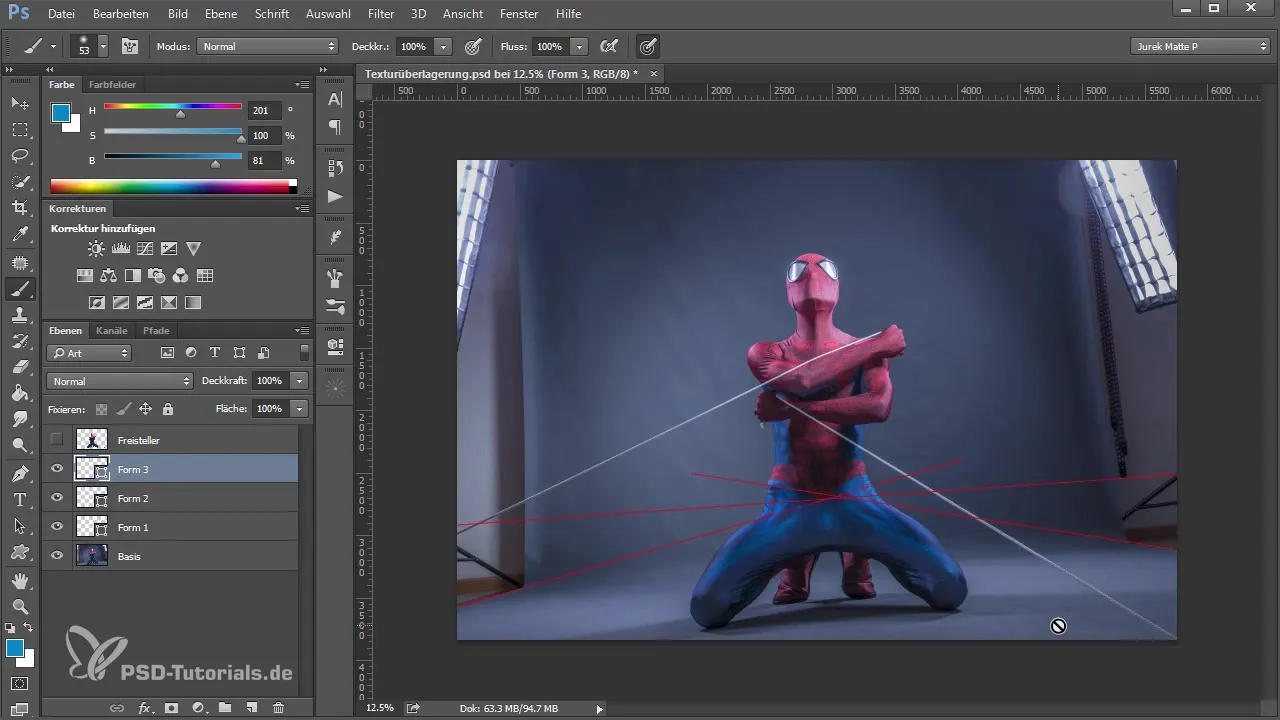
Una vez que tengas la textura deseada, cárgala en Photoshop y arrástrala a tu proyecto ya abierto. Es importante escalar primero la textura para que puedas ver cómo interactúa con tu imagen actual. Organiza tus capas agrupándolas.
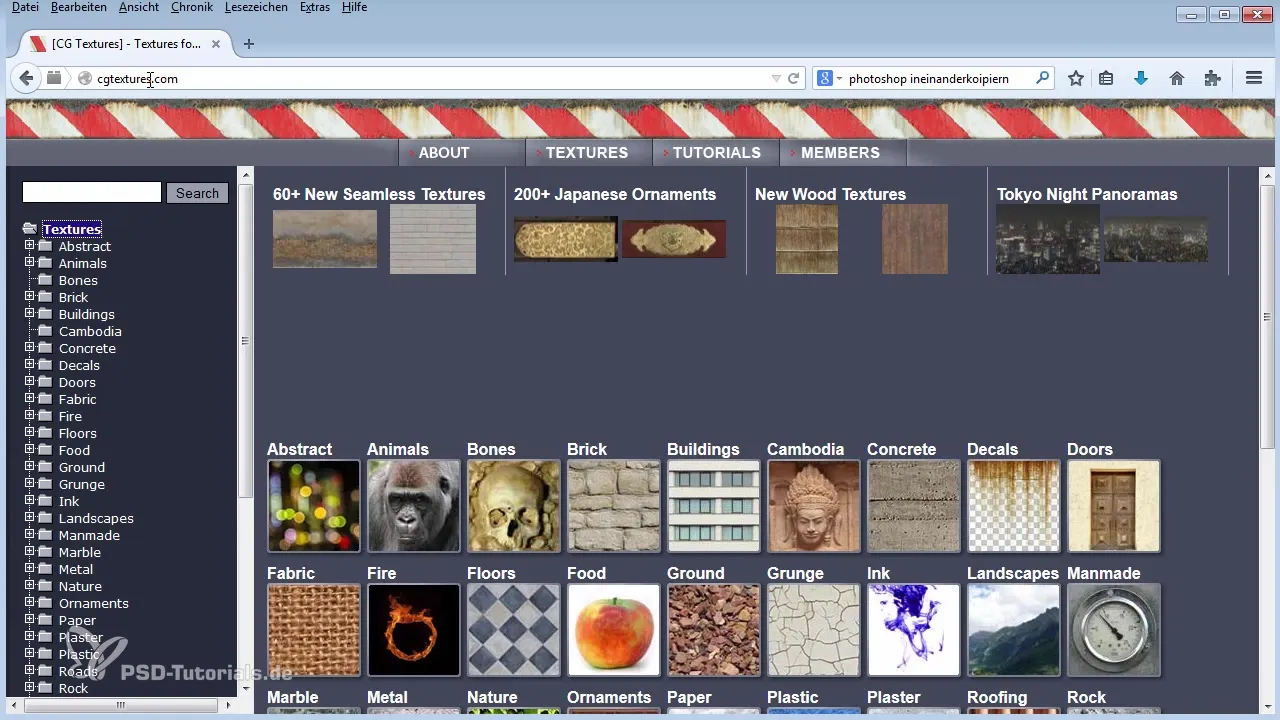
Ahora que tu textura está en la imagen, notarás que cubre toda tu imagen. Para hacer visibles los detalles subyacentes, debes cambiar el modo de fusión. Un buen comienzo es el modo "luz suave". Esto calculará la textura con la imagen subyacente.
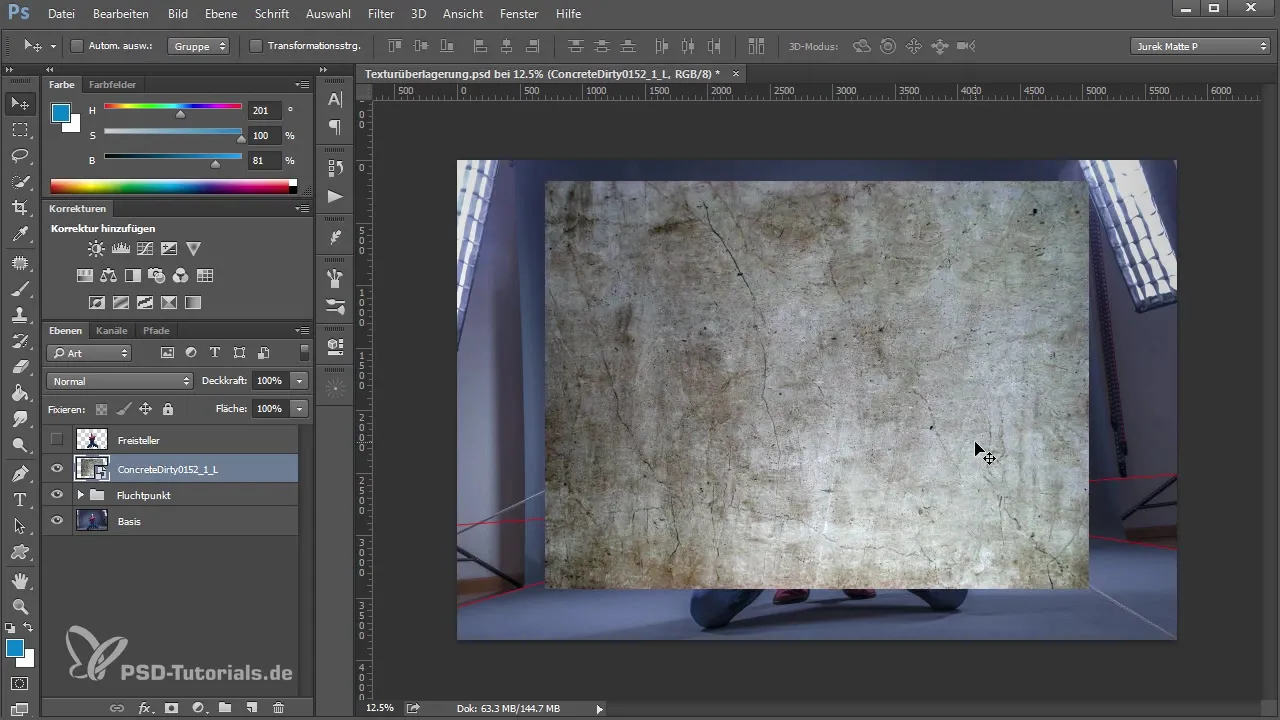
Si el efecto aún no es lo suficientemente fuerte, puedes cambiar el modo de fusión a "superponer". Esto refuerza la representación de la textura y destaca las luces y sombras de manera más efectiva. Presta atención a cómo la textura ahora se integra en la composición general y qué detalles se hacen visibles.
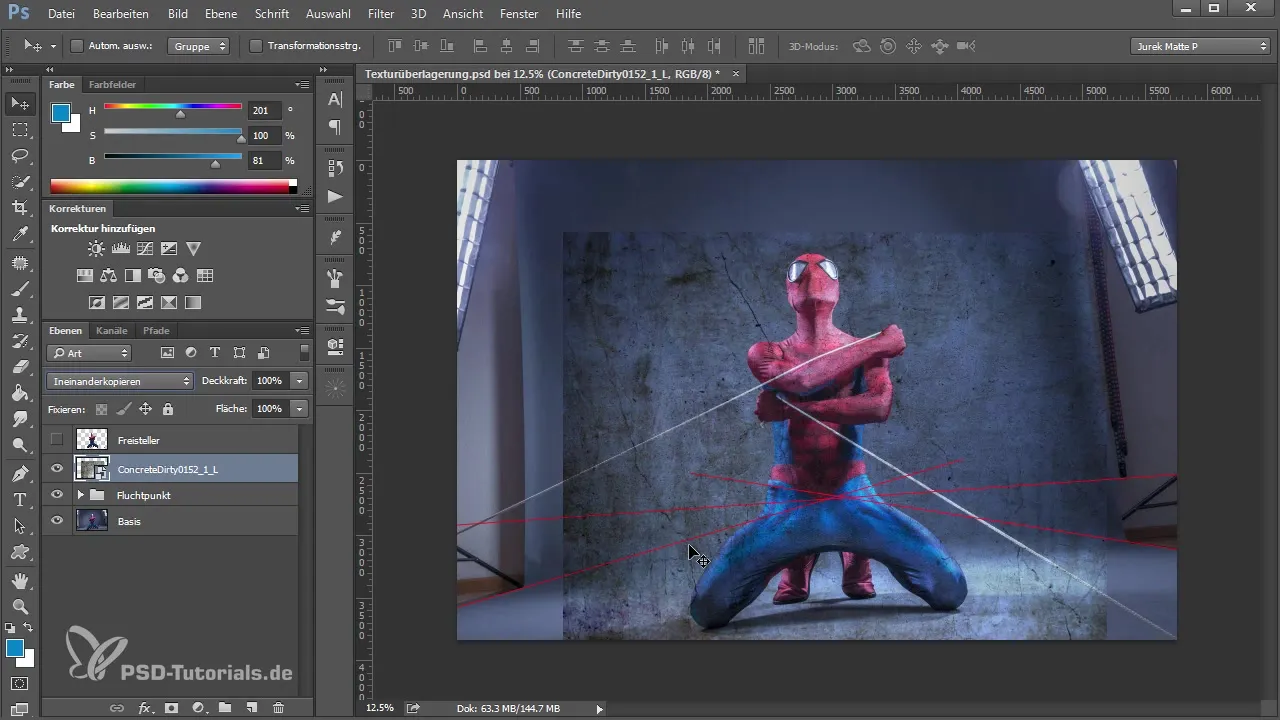
Para insertar tu textura de forma realista en la escena, es necesaria una distorsión perspectiva. Activa las opciones de transformación y ajusta la textura para que se adapte a la perspectiva de tu imagen. Rota la textura al ángulo correcto y posiciónala adecuadamente.
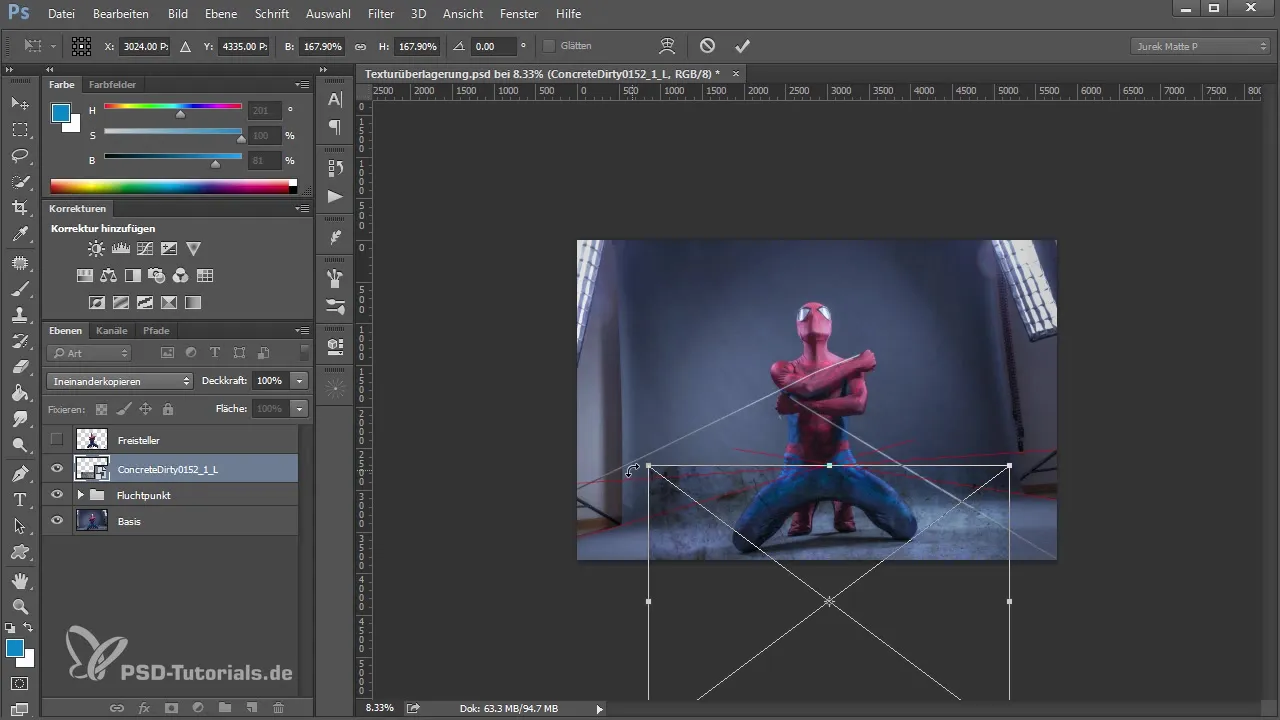
Después de posicionar la textura, asegúrate de que los bordes estén bien integrados en la imagen. Puede ser útil enmascarar o recortar los bordes sobrantes más tarde. Quieres que el efecto se vea uniforme y realista.
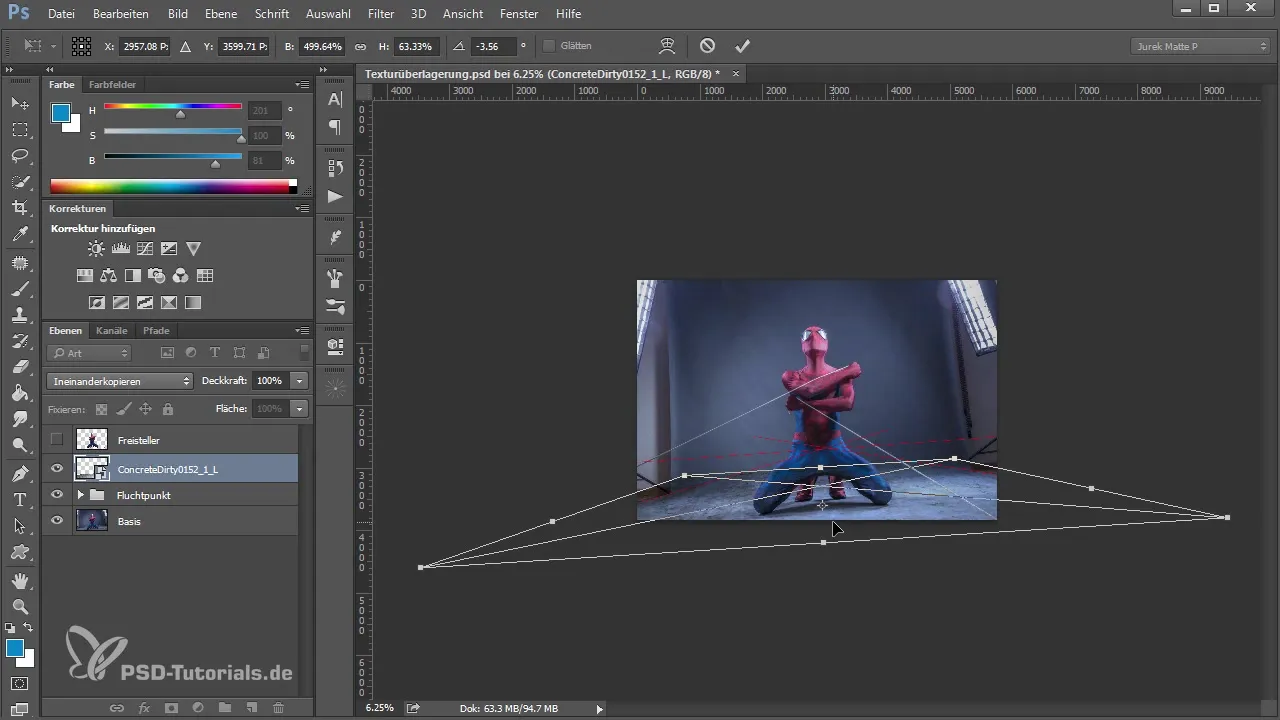
Si el suelo de tu escena no tiene suficiente textura, hay varias maneras de mejorarlo. Puedes duplicar la capa de textura para aumentar la opacidad. Alternativamente, puedes usar capas de ajuste para optimizar el brillo y el contraste. Con la máscara de recorte, puedes aplicar estos ajustes solo a la capa correspondiente.
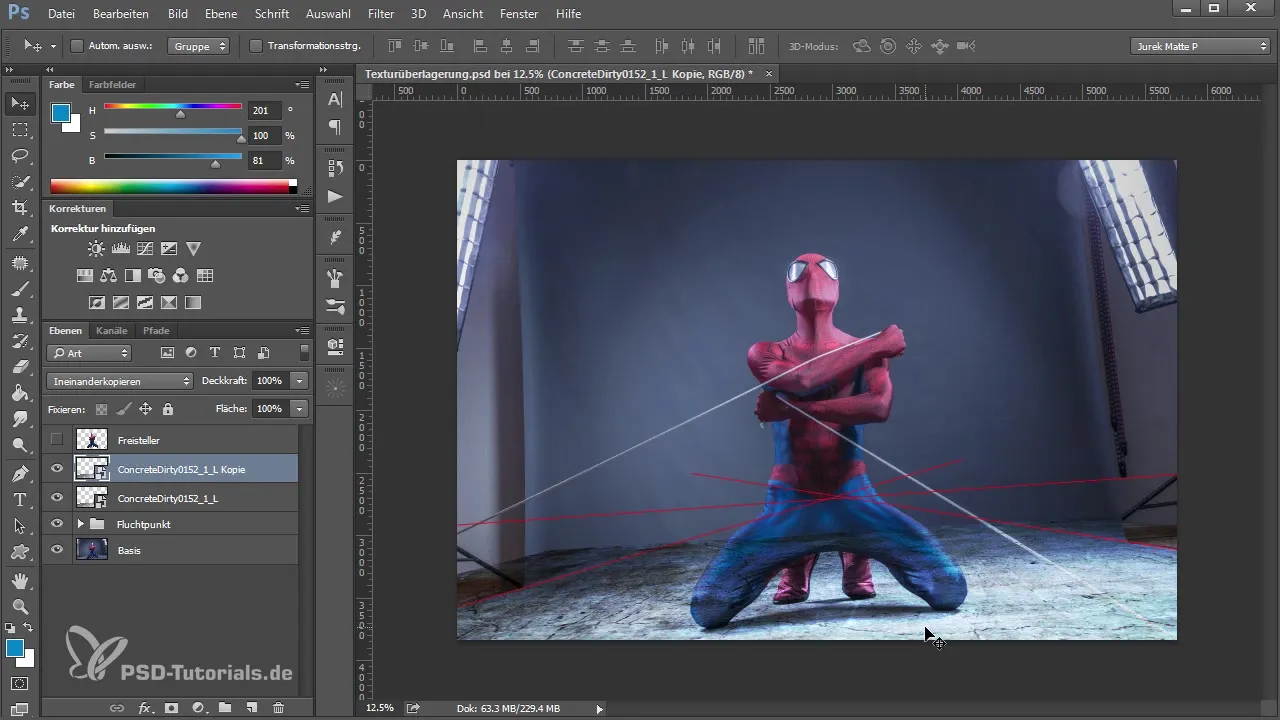
Si deseas integrar más elementos en tu imagen, puedes agregar más texturas nuevamente. Al seleccionar una segunda textura, asegúrate de que encaje bien en la composición general. Carga la textura en tu proyecto y escálala según sea necesario.
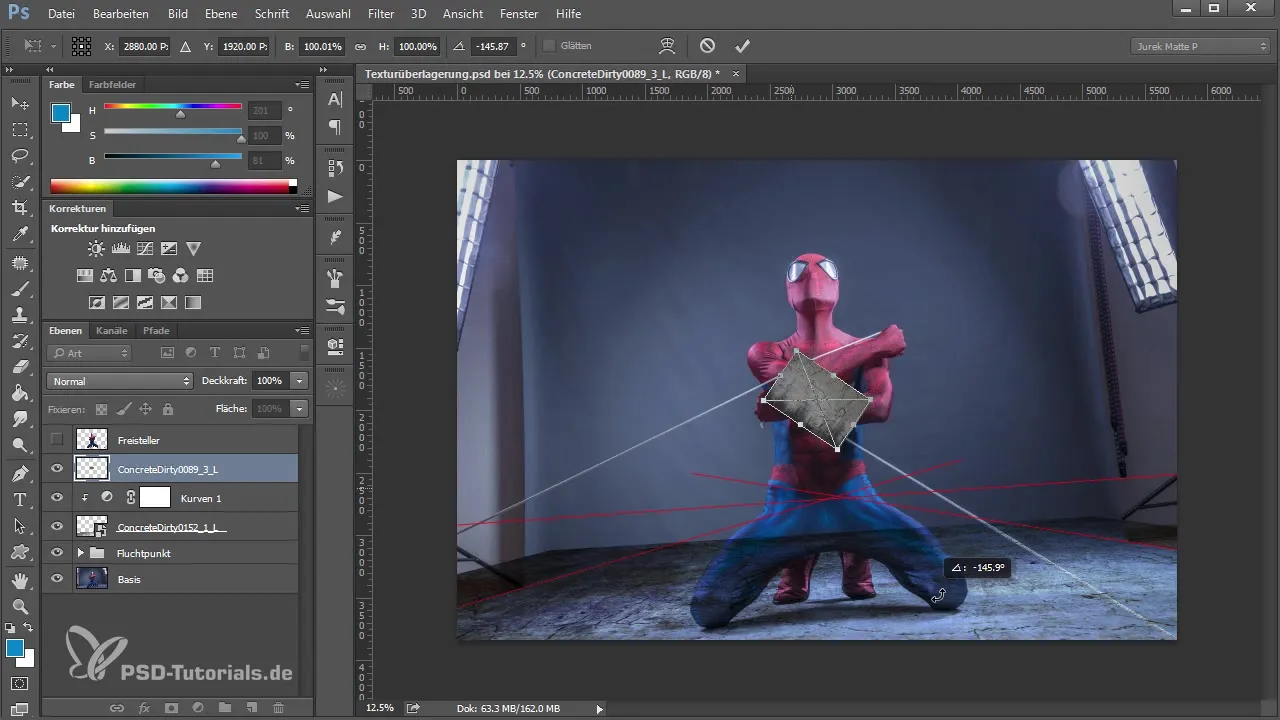
Aplica palabras clave como "luz suave" o "superponer" también a la nueva textura para crear bonitas combinaciones. Experimenta con la disposición y los modos de fusión para lograr el efecto deseado.
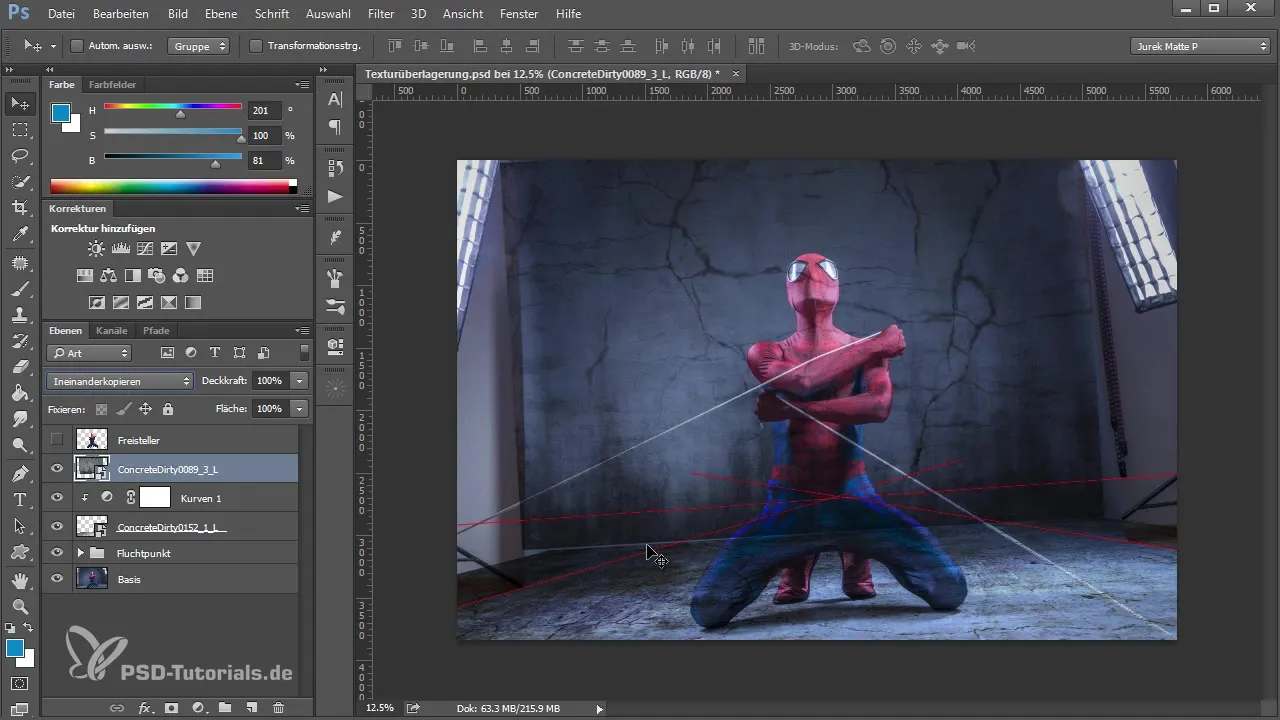
Después de agregar todos los elementos, revisa tu imagen cuidadosamente. Presta atención a los bordes y transiciones para asegurarte de que todo se vea armonioso. Cualquier defecto se puede solucionar más tarde enmascarando las texturas o realizando más ajustes.
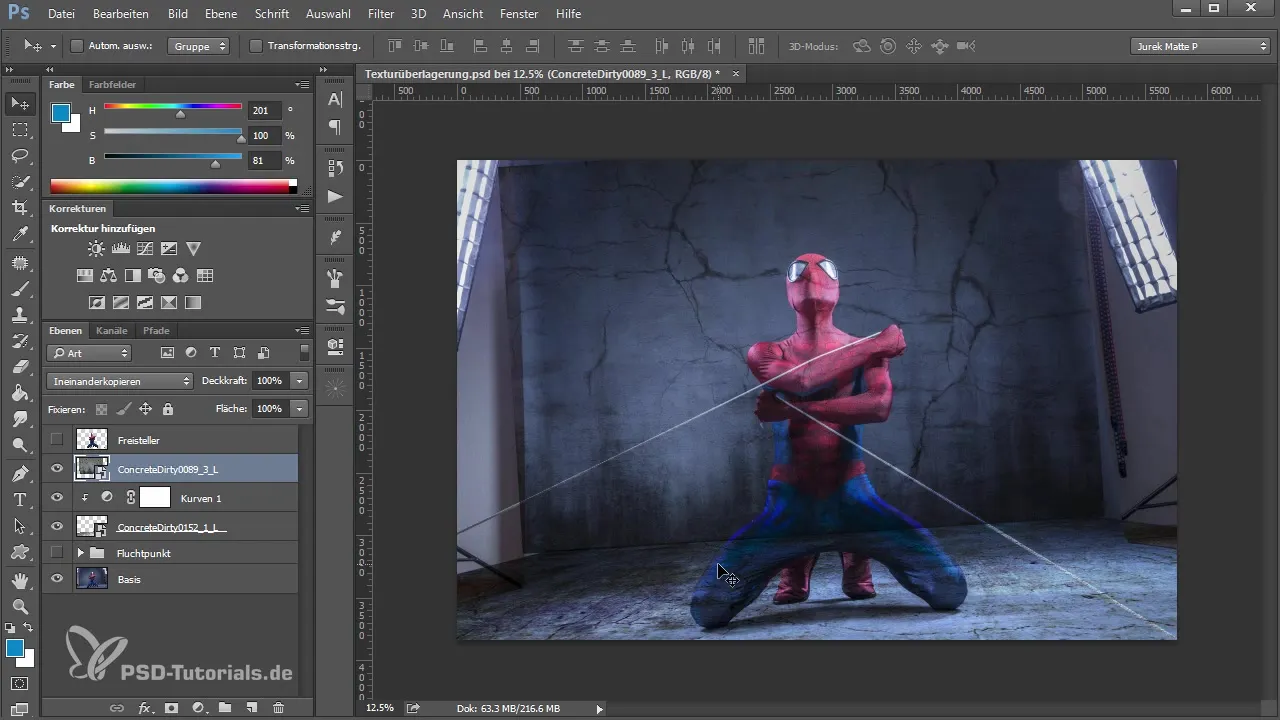
Resumen – El arte de la superposición de texturas en Photoshop
Para crear impresionantes superposiciones de texturas en Photoshop, debes dominar las texturas y saber cómo utilizar los diferentes modos de fusión de manera efectiva. Además, la distorsión en la perspectiva correcta es esencial para representaciones realistas. Experimentar con capas de ajuste permite optimizar las condiciones de color y luz, lo que mejora significativamente tus trabajos.
Preguntas frecuentes
¿Cómo encuentro texturas gratuitas para Photoshop?Visita sitios web como cgttextures.com, que ofrecen una amplia selección de texturas disponibles para uso gratuito.
¿Cómo cambio el modo de fusión de una capa en Photoshop?Selecciona la capa y busca en el panel de capas el menú desplegable "modo de fusión" para elegir diferentes opciones.
¿Cómo puedo distorsionar una textura en perspectiva?Activa las opciones de transformación con Ctrl + T y arrastra las esquinas de la textura para ajustarla a la perspectiva existente.
¿Qué hago si la textura se ve demasiado intensa?Puedes reducir la opacidad o agregar una capa de ajuste para optimizar el brillo y el contraste.
¿Puedo usar varias texturas al mismo tiempo?Sí, puedes usar tantas texturas como desees en un proyecto, siempre y cuando trabajes cuidadosamente con los modos de fusión y la disposición.


